Der kostenlose Scanner prüft, ob Ihr Computer infiziert ist.
JETZT ENTFERNENUm das Produkt mit vollem Funktionsumfang nutzen zu können, müssen Sie eine Lizenz für Combo Cleaner erwerben. Auf 7 Tage beschränkte kostenlose Testversion verfügbar. Eigentümer und Betreiber von Combo Cleaner ist RCS LT, die Muttergesellschaft von PCRisk.
Was ist Lyrics?
Lyrics Virus ist ein allgemeiner Begriff um alle potentiell unerwünschten Browseranwendungen zu beschreiben, die Liedertexte auf YouTube zeigen und durch das Herunterladen kostenloser Software verbreitet werden. Obwohl diese Browser Programmerweiterungen keine Viren, oder Schaden verursachende Software sind, installieren Sie sich auf den Internet Browsern (Internet Explorer, Google Chrome und Mozilla Firefox) von Nutzern ohne deren Einverständnis.
Desweiteren verursachen Sie verschiedenartige, unerwünschte Werbung und könnten zu ernsten Datenschutzproblemen führen. Die häufigste Quelle für solche Liedertext-verwandte, werbefinanzierte Software sind Internetseiten für kostenlose Software, die Download Klienten benutzen, um deren angebotene Download Prozesse für kostenlose Software zu verwalten.
Internetnutzer sollten sich der Tatsache bewusst sein, dass heutzutage die Mehrheit kostenloser Download Internetseiten (inklusive download.com, soft32.com, filewin.com, etc.) solche Download Klienten benutzt, um ihre Internetseiten zu Geld zu machen. Das Problem mit den erwähnten Download Klienten ist die Tatsache, dass viele davon täuschende Taktiken benutzen, um Internetnutzer hereinzulegen, damit sie geförderte (potentiell unerwünschte Anwendungen) auf ihren Computern installieren.
Sie verstecken das "Ablehnen" Feld, das benutzt werden kann, um die Installation angebotener Browsererweiterungen abzulehnen, oder sie erlauben es nicht, dass der Download Prozess der gewählten, kostenlosen Software weitergeht, wenn Nutzer entscheiden, keine zusätzlichen Programme zu installieren.
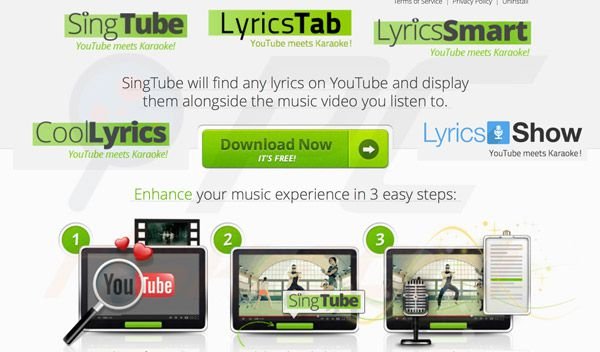
Lyrics-verwandte Browserzusätze verursachen nach erfolgreicher Installation Ads not by this site, Nav-links, plötzlich auftauchende Fenster und andere unerwünschte Werbung, wenn man im Internet surft. Diese Browser Programmerweiterungen verursachen auch Browser Verlangsamung und Datenschutzprobleme.
Beachten Sie, dass die Entwickler von Lyrics Zusätzen dauernd neue Erweiterungen herausgeben, die in der Funktion gleich sind, aber neue Namen haben. Dies wird getan, um die Entdeckung durch legitime Antivirus und Anti-Spähsoftware Programme zu vermeiden.
Diese Browserzusätze bringen keinen bedeutenden Mehrwert für Internetnutzer und verursachen viele Probleme. Wenn man sie auf den Internet Browsern installiert hat, kann dies zu Virenbefall und Identitätsdiebstahl führen. Der beste Weg, um die Installation solcher falschen, auf Liedertexten basierende Browser Programmerweiterungen zu vermeiden, ist sehr aufmerksam beim Herunterladen kostenloser Software zu sein.
| Name | Lyrics Werbung |
| Art der Bedrohung | Adware, unerwünschte Werbung, Pop-up-Virus |
| Symptome | Man sieht Werbung, die nicht von den Seiten stammt, auf denen man surft. Störende Pop-up-Werbung. Verringerte Internetsurfleistung. |
| Verbreitungsmethoden | Betrügerische Pop-up-Werbung, kostenlose Software Installationsprogramme (Bündelung), falsche Flash-Player Installationsprogramme. |
| Schaden | Verringerte Computerleistung, Nachverfolgung von Browsern - Datenschutzprobleme, mögliche zusätzliche Malwareinfektionen. |
| Entfernung |
Um mögliche Malware-Infektionen zu entfernen, scannen Sie Ihren Computer mit einer legitimen Antivirus-Software. Unsere Sicherheitsforscher empfehlen die Verwendung von Combo Cleaner. Combo Cleaner herunterladenDer kostenlose Scanner überprüft, ob Ihr Computer infiziert ist. Um das Produkt mit vollem Funktionsumfang nutzen zu können, müssen Sie eine Lizenz für Combo Cleaner erwerben. Auf 7 Tage beschränkte kostenlose Testversion verfügbar. Eigentümer und Betreiber von Combo Cleaner ist RCS LT, die Muttergesellschaft von PCRisk. |
Wenn Ihr Download von einem Download Klienten verwaltet wird, vergewissern Sie sich, dass Sie die Installation geförderter Browserzusätze ablehnen. Wenn Sie nicht weiter herunterladen können, nachdem Sie geförderte Programme abgelehnt haben, brechen Sie den Download Prozess ab und suchen Sie nach zusätzlichen Downloadquellen (meistens ist es am sichersten, wenn man kostenlose Software von der Internetseite der Entwickler herunterlädt).
Wenn Sie bereits verschiedene, plötzlich auftauchende Werbung und "Ads by Lyrics..." sehen, wenn Sie im Internet surfen, benutzen Sie die zur Verfügung stehenden Entfernungsanweisungen und eliminieren Sie Lyrics-verwandte, werbefinanzierte Software von Ihrem Computer.
Störende, plötzlich auftauchende Werbung bei Internet Browsern nach der Installation von Lyrics werbefinanzierter Software:
Beispiel 1:
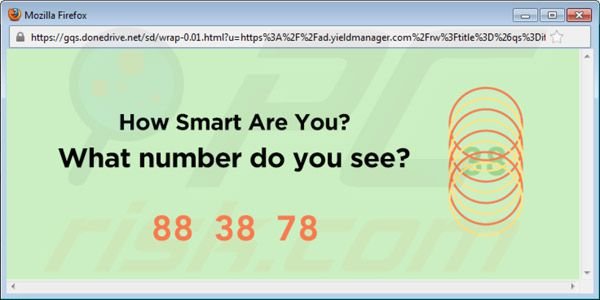
Beispiel 2:
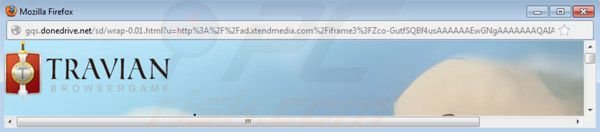
In-Text Werbung (Navigations-Verknüpfung) verursacht durch den Lyrics Virus:

Liste bekannter Lyrics-verwandter werbefinanzierter Software (wenn Sie zusätzliche Informationen haben, stellen Sie sie bitte in unserer Kommentar Abteilung ein):
| Allyrics Auto-Lyrics B Lyrics Boby Lyrics CoolLyrics electroLyrics FoxyLyrics FunkLyrics LyricsArt Lyrics Bot LyricsSpeaker LyricsTab Lyrics Penguin Lyrics Buddy PassWidget Re-markit Show-Password |
Lyrics-Fan LyricsFolder Lyrics-Monkey LyricsNotes Lyrics-Pal LyricsParty LyricsShow LyricsSing LyricsSmart ShoutLyrics SingTube TubeSing You Lyrics Lyrics Launcher Video-Saver ViewPassword MarkKit |
LyricsViewer LyricsWoofer Lyrics Seeker Lyrmix OpenLyrics O-To-Lyrics Play-Lyrics Lyrics View Super Lyrics LyricsContainer LyricsDroid LyricsWatch Lyrics Plus TubeSaver slyrics oLyrics Generic Addon find-a-deal |
Umgehende automatische Entfernung von Malware:
Die manuelle Entfernung einer Bedrohung kann ein langer und komplizierter Prozess sein, der fortgeschrittene Computerkenntnisse voraussetzt. Combo Cleaner ist ein professionelles, automatisches Malware-Entfernungstool, das zur Entfernung von Malware empfohlen wird. Laden Sie es durch Anklicken der untenstehenden Schaltfläche herunter:
LADEN Sie Combo Cleaner herunterIndem Sie Software, die auf dieser Internetseite aufgeführt ist, herunterladen, stimmen Sie unseren Datenschutzbestimmungen und Nutzungsbedingungen zu. Der kostenlose Scanner überprüft, ob Ihr Computer infiziert ist. Um das Produkt mit vollem Funktionsumfang nutzen zu können, müssen Sie eine Lizenz für Combo Cleaner erwerben. Auf 7 Tage beschränkte kostenlose Testversion verfügbar. Eigentümer und Betreiber von Combo Cleaner ist RCS LT, die Muttergesellschaft von PCRisk.
Schnellmenü:
- Was ist Lyrics?
- SCHRITT 1. Die Lyrics Anwendung mit Systemsteuerung deinstallieren.
- SCHRITT 2. Lyrics werbefinanzierte Software von Internet Explorer entfernen.
- SCHRITT 3. Lyrics Werbung von Google Chrome entfernen.
- SCHRITT 4. 'Ads by Lyrics' von Mozilla Firefox entfernen.
- SCHRITT 5. Die Lyrics Weiterleitung von Safari entfernen.
- SCHRITT 6. Betrügerische Erweiterungen von Microsoft Edge entfernen.
Lyrics Virus Entfernung:
Windows 10 Nutzer:

Machen Sie einen Rechtsklick in der linken unteren Ecke des Bildschirms, im Schnellzugriffmenü wählen Sie Systemsteuerung aus. Im geöffneten Fenster wählen Sie Ein Programm deinstallieren.
Windows 7 Nutzer:

Klicken Sie auf Start ("Windows Logo" in der linken, unteren Ecke Ihres Desktop), wählen Sie Systemsteuerung. Suchen Sie Programme und klicken Sie auf Ein Programm deinstallieren.
macOS (OSX) Nutzer:

Klicken Sie auf Finder, wählen Sie im geöffneten Fenster Anwendungen. Ziehen Sie die App vom Anwendungen Ordner zum Papierkorb (befindet sich im Dock), machen Sie dann einen Rechtsklick auf das Papierkorbzeichen und wählen Sie Papierkorb leeren.
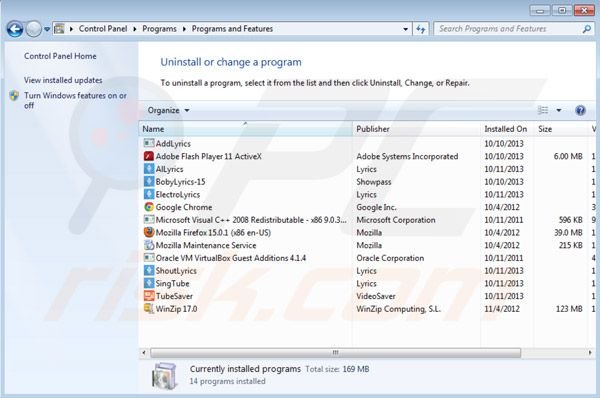
Im Programme deinstallieren Fenster: suchen Sie nach Lyrics Entfernungseinträgen wählen Sie sie aus und klicken Sie auf "deinstallieren", oder "entfernen".
Nachdem Sie Lyrics-verwandte werbefinanzierte Software deinstalliert haben, scannen Sie Ihren Computer nach Überresten unerwünschter Komponenten, oder möglichem Befall von Schaden verursachender Software.Empfohlene Anti-Spähsoftware.
LADEN Sie die Entfernungssoftware herunter
Combo Cleaner überprüft, ob Ihr Computer infiziert ist. Um das Produkt mit vollem Funktionsumfang nutzen zu können, müssen Sie eine Lizenz für Combo Cleaner erwerben. Auf 7 Tage beschränkte kostenlose Testversion verfügbar. Eigentümer und Betreiber von Combo Cleaner ist RCS LT, die Muttergesellschaft von PCRisk.
Lyrics Virus von Internet Browsern entfernen:
Das Video zeigt, wie man potentiell unerwünschte Browsererweiterungen entfernt:
 Bösartige Zusätze von Internet Explorer entfernen:
Bösartige Zusätze von Internet Explorer entfernen:
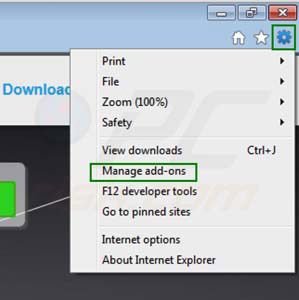
Klicken Sie auf das "Zahnradzeichen" ![]() (obere rechte Ecke von Internet Explorer) wählen Sie "Erweiterungen verwalten". Suchen Sie nach Lyrics-verwandten Browserzusätzen und deaktivieren Sie sie.
(obere rechte Ecke von Internet Explorer) wählen Sie "Erweiterungen verwalten". Suchen Sie nach Lyrics-verwandten Browserzusätzen und deaktivieren Sie sie.
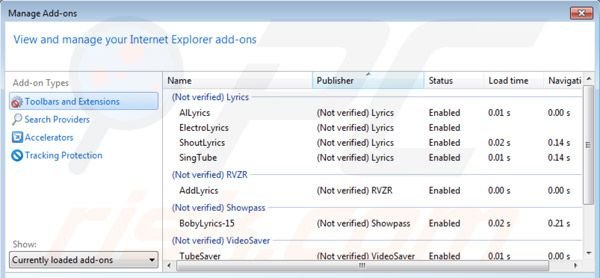
Alternative Methode:
Wenn Sie weiterhin Probleme mit der Entfernung von lyrics werbung haben, können Sie Ihre Internet Explorer Einstellungen auf Standard zurücksetzen.
Windows XP Nutzer: Klicken Sie auf Start, klicken Sie auf Ausführen, im geöffneten Fenster geben Sie inetcpl.cpl ein. Im geöffneten Fenster klicken Sie auf Erweitert, dann klicken Sie auf Zurücksetzen.

Windows Vista und Windows 7 Nutzer: Klicken Sie auf das Windows Logo, im Startsuchfeld geben Sie inetcpl.cpl ein und klicken Sie auf Enter. Im geöffneten Fenster klicken Sie auf Erweitert, dann klicken Sie auf Zurücksetzen.

Windows 8 Nutzer: Öffnen Sie Internet Explorer und klicken Sie auf das Zahnradzeichen. Wählen Sie Internetoptionen.

Im geöffneten Fenster wählen Sie den Erweitert Reiter.

Klicken Sie auf das Zurücksetzen Feld.

Bestätigen Sie, dass Sie die Internet Explorer Einstellungen auf Standard zurücksetzen wollen, indem Sie auf das Zurücksetzen Feld klicken.

 Bösartige Erweiterungen von Google Chrome entfernen:
Bösartige Erweiterungen von Google Chrome entfernen:
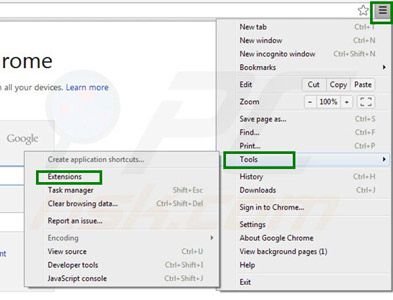
Klicken Sie auf das Balkenzeichen ![]() (obere rechte Ecke des Bildschirms), wählen Sie "Hilfsprogramme" und klicken Sie auf "Erweiterungen". Suchen Sie nach Lyrics-verwandten Browserzusätzen, wählen Sie jeden aus und klicken Sie auf das Papierkorbsymbol.
(obere rechte Ecke des Bildschirms), wählen Sie "Hilfsprogramme" und klicken Sie auf "Erweiterungen". Suchen Sie nach Lyrics-verwandten Browserzusätzen, wählen Sie jeden aus und klicken Sie auf das Papierkorbsymbol.
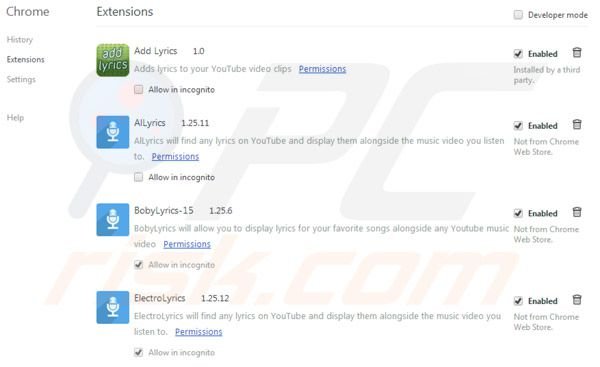
Alternative Methode:
Falls Sie weiterhin Probleme mit der Entfernung von lyrics werbung haben, setzen Sie die Einstellungen Ihres Google Chrome Browsers zurück. Klicken Sie auf das Chrome Menü-Symbol ![]() (in der oberen rechten Ecke von Google Chrome) und wählen Sie Einstellungen. Scrollen Sie zum Ende der Seite herunter. Klicken Sie auf den Erweitert... Link.
(in der oberen rechten Ecke von Google Chrome) und wählen Sie Einstellungen. Scrollen Sie zum Ende der Seite herunter. Klicken Sie auf den Erweitert... Link.

Nachdem Sie zum Ende der Seite hinuntergescrollt haben, klicken Sie auf das Zurücksetzen (Einstellungen auf ihren ursprünglichen Standard wiederherstellen) Feld.

Im geöffneten Fenster bestätigen Sie, dass Sie die Google Chrome Einstellungen auf Standard zurücksetzen möchten, indem Sie auf das Zurücksetzen Feld klicken.

 Bösartige Programmerweiterungen von Mozilla Firefox entfernen:
Bösartige Programmerweiterungen von Mozilla Firefox entfernen:
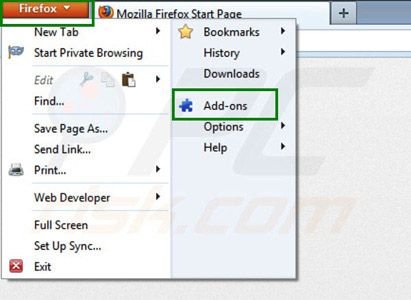
Klicken Sie auf das Firefox Menü ![]() (obere rechte Ecke des Hauptfensters), wählen Sie "Zusätze". Klicken Sie auf "Erweiterungen" und deaktivieren Sie alle Zusätze, die mit Lyrics zu tun haben.
(obere rechte Ecke des Hauptfensters), wählen Sie "Zusätze". Klicken Sie auf "Erweiterungen" und deaktivieren Sie alle Zusätze, die mit Lyrics zu tun haben.
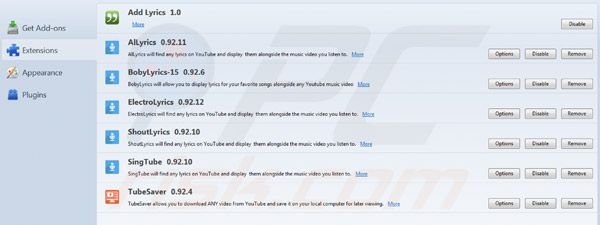
Alternative Methode:
Computernutzer, die Probleme mit der Entfernung von lyrics werbung haben, können Ihre Mozilla Firefox Einstellungen auf Standard zurücksetzen. Öffnen Sie Mozilla Firefox. In der oberen rechten Ecke des Hauptfensters klicken Sie auf das Firefox Menü ![]() , im geöffneten Menü klicken Sie auf das Hilfsmenü öffnen Feld
, im geöffneten Menü klicken Sie auf das Hilfsmenü öffnen Feld ![]()

Wählen Sie Problemlösungsinformationen.

Im geöffneten Fenster klicken Sie auf das Firefox Zurücksetzen Feld.

Im geöffneten Fenster bestätigen Sie, dass sie die Mozilla Firefox Einstellungen auf Standard zurücksetzen wollen, indem Sie auf das Zurücksetzen Feld klicken.

 Bösartige Erweiterungen von Safari entfernen:
Bösartige Erweiterungen von Safari entfernen:

Vergewissern Sie sich, dass Ihr Safari Browser aktiv ist, klicken Sie auf das Safari Menü und wählen Sie Einstellungen...

Klicken Sie im geöffneten Fenster auf Erweiterungen, suchen Sie nach kürzlich installierten, verdächtigen Erweiterungen, wählen Sie sie aus und klicken Sie auf Deinstallieren.
Alternative Methode:
Vergewissern Sie sich, dass Ihr Safari Browser aktiv ist und klicken Sie auf das Safari Menü. Vom sich aufklappenden Auswahlmenü wählen Sie Verlauf und Internetseitendaten löschen...

Wählen Sie im geöffneten Fenster Gesamtverlauf und klicken Sie auf das Verlauf löschen Feld.

 Bösartige Erweiterungen von Microsoft Edge entfernen:
Bösartige Erweiterungen von Microsoft Edge entfernen:

Klicken Sie auf das Edge Menüsymbol ![]() (in der oberen rechten Ecke von Microsoft Edge), wählen Sie "Erweiterungen". Suchen Sie nach allen kürzlich installierten verdächtigen Browser-Add-Ons und klicken Sie unter deren Namen auf "Entfernen".
(in der oberen rechten Ecke von Microsoft Edge), wählen Sie "Erweiterungen". Suchen Sie nach allen kürzlich installierten verdächtigen Browser-Add-Ons und klicken Sie unter deren Namen auf "Entfernen".

Alternative Methode:
Wenn Sie weiterhin Probleme mit der Entfernung von lyrics werbung haben, setzen Sie Ihre Microsoft Edge Browsereinstellungen zurück. Klicken Sie auf das Edge Menüsymbol ![]() (in der oberen rechten Ecke von Microsoft Edge) und wählen Sie Einstellungen.
(in der oberen rechten Ecke von Microsoft Edge) und wählen Sie Einstellungen.

Im geöffneten Einstellungsmenü wählen Sie Einstellungen wiederherstellen.

Wählen Sie Einstellungen auf ihre Standardwerte zurücksetzen. Im geöffneten Fenster bestätigen Sie, dass Sie die Microsoft Edge Einstellungen auf Standard zurücksetzen möchten, indem Sie auf die Schaltfläche "Zurücksetzen" klicken.

- Wenn dies nicht geholfen hat, befolgen Sie diese alternativen Anweisungen, die erklären, wie man den Microsoft Edge Browser zurückstellt.
Zusammenfassung:
 Meistens infiltrieren werbefinanzierte Software, oder potenziell unerwünschte Anwendungen, die Internetbrowser von Benutzern beim Herunterladen kostenloser Software. Einige der bösartigen Downloadseiten für kostenlose Software, erlauben es nicht, die gewählte Freeware herunterzuladen, falls sich Benutzer dafür entscheiden, die Installation beworbener Software abzulehnen. Beachten Sie, dass die sicherste Quelle zum Herunterladen kostenloser Software die Internetseite ihrer Entwickler ist. Falls Ihr Download von einem Downloadklienten verwaltet wird, vergewissern Sie sich, dass Sie die Installation geförderter Browser Programmerweiterungen und Symbolleisten ablehnen.
Meistens infiltrieren werbefinanzierte Software, oder potenziell unerwünschte Anwendungen, die Internetbrowser von Benutzern beim Herunterladen kostenloser Software. Einige der bösartigen Downloadseiten für kostenlose Software, erlauben es nicht, die gewählte Freeware herunterzuladen, falls sich Benutzer dafür entscheiden, die Installation beworbener Software abzulehnen. Beachten Sie, dass die sicherste Quelle zum Herunterladen kostenloser Software die Internetseite ihrer Entwickler ist. Falls Ihr Download von einem Downloadklienten verwaltet wird, vergewissern Sie sich, dass Sie die Installation geförderter Browser Programmerweiterungen und Symbolleisten ablehnen.
Hilfe beim Entfernen:
Falls Sie Probleme beim Versuch lyrics werbung von Ihrem Computer zu entfernen haben, bitten Sie bitte um Hilfe in unserem Schadensoftware Entfernungsforum.
Kommentare hinterlassen:
Falls Sie zusätzliche Informationen über lyrics werbung, oder ihre Entfernung haben, teilen Sie bitte Ihr Wissen im unten aufgeführten Kommentare Abschnitt.
Quelle: https://www.pcrisk.com/removal-guides/7380-lyrics-virus
Teilen:

Tomas Meskauskas
Erfahrener Sicherheitsforscher, professioneller Malware-Analyst
Meine Leidenschaft gilt der Computersicherheit und -technologie. Ich habe mehr als 10 Jahre Erfahrung in verschiedenen Unternehmen im Zusammenhang mit der Lösung computertechnischer Probleme und der Internetsicherheit. Seit 2010 arbeite ich als Autor und Redakteur für PCrisk. Folgen Sie mir auf Twitter und LinkedIn, um über die neuesten Bedrohungen der Online-Sicherheit informiert zu bleiben.
Das Sicherheitsportal PCrisk wird von der Firma RCS LT bereitgestellt.
Gemeinsam klären Sicherheitsforscher Computerbenutzer über die neuesten Online-Sicherheitsbedrohungen auf. Weitere Informationen über das Unternehmen RCS LT.
Unsere Anleitungen zur Entfernung von Malware sind kostenlos. Wenn Sie uns jedoch unterstützen möchten, können Sie uns eine Spende schicken.
SpendenDas Sicherheitsportal PCrisk wird von der Firma RCS LT bereitgestellt.
Gemeinsam klären Sicherheitsforscher Computerbenutzer über die neuesten Online-Sicherheitsbedrohungen auf. Weitere Informationen über das Unternehmen RCS LT.
Unsere Anleitungen zur Entfernung von Malware sind kostenlos. Wenn Sie uns jedoch unterstützen möchten, können Sie uns eine Spende schicken.
Spenden
▼ Diskussion einblenden